- مؤلف Lauren Nevill [email protected].
- Public 2023-12-16 18:49.
- آخر تعديل 2025-01-23 15:16.
ترجع الحاجة إلى تثبيت شهادة جذر إلى خصوصيات إنشاء اتصال إنترنت آمن مع مواقع الويب التي تستخدم بروتوكول HTTPS وتعمل مع نظام WebMoney Transfer.
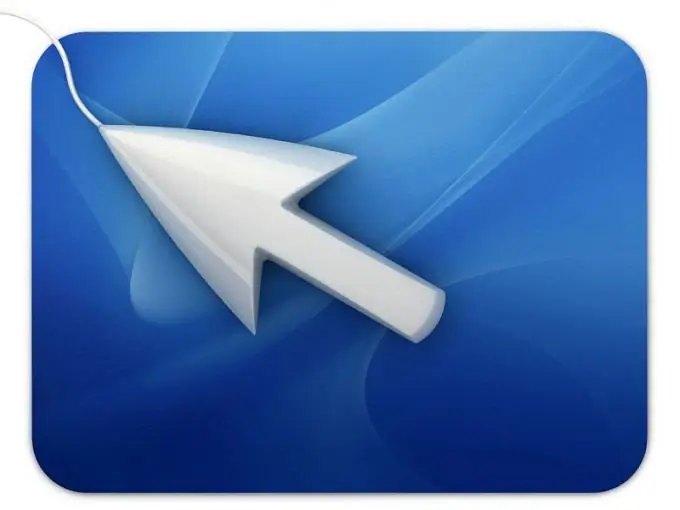
انه ضروري
إنترنت إكسبلورر 7
تعليمات
الخطوة 1
قم بتنزيل شهادة جذر WebMoney واحفظها على القرص الصلب لجهاز الكمبيوتر الخاص بك.
الخطوة 2
حدد عنصر "خيارات الإنترنت" في قائمة "الأدوات" في شريط الأدوات العلوي للمتصفح وانتقل إلى علامة التبويب "المحتويات" في مربع الحوار الذي يفتح.
الخطوه 3
حدد أمر "الشهادات" وانتقل إلى علامة التبويب "المراجع المصدقة لشهادات الجذر الموثوق بها".
الخطوة 4
استخدم الزر "استيراد" لاستدعاء أداة "معالج استيراد الشهادات" وانقر فوق "التالي" في مربع حوار المعالج الجديد.
الخطوة الخامسة
حدد الزر "استعراض" لتحديد المسار إلى ملف شهادة WebMoney المحفوظ مسبقًا واستخدم الزر "فتح" لتأكيد اختيارك.
الخطوة 6
انقر فوق الزر "التالي" لتطبيق التغييرات المحددة والتأكد من إجراء الحفظ في مخزن شهادات الجذر الموثوق بها.
الخطوة 7
انقر فوق الزر "إنهاء" لإغلاق أداة "معالج استيراد الشهادات" وانقر فوق الزر "نعم" في نافذة تحذير النظام التي تفتح لتأكيد التثبيت.
الخطوة 8
قم بتأكيد تطبيق التغييرات المحددة بالنقر فوق "موافق" في نافذة المعالج النهائية والعودة إلى علامة التبويب "المراجع المصدقة لشهادات الجذر الموثوق بها" في مربع الحوار "الشهادات".
الخطوة 9
حدد الشهادة المثبتة في القائمة وانقر فوق الزر "عرض" للتحقق من صحة بيانات الشهادة.
الخطوة 10
أغلق جميع التطبيقات المفتوحة وقم بتأسيس اتصال إنترنت بموقع WebMoney Transfer المطلوب.






